Chưa có sản phẩm trong giỏ hàng.
Chào mừng bạn đến với Phan Rang Soft! Trong bài viết hôm nay, chúng ta sẽ cùng nhau khám phá một trong những công cụ cứu cánh hàng đầu cho những ai gặp rắc rối với hệ điều hành Windows: Bung file Ghost bằng Anhdv Boot. Đây là một giải pháp hiệu quả giúp bạn nhanh chóng khôi phục lại trạng thái hoạt động ổn định của máy tính khi gặp sự cố, lỗi hệ thống hoặc đơn giản là muốn cài lại Windows một cách nhanh chóng. Hãy cùng bắt đầu nhé!
Tóm tắt nội dung
Tại sao nên Bung File Ghost bằng Anhdv Boot?
Trước khi đi sâu vào hướng dẫn chi tiết, hãy cùng điểm qua những ưu điểm vượt trội của việc sử dụng Anhdv Boot để bung file Ghost:
- Tính năng mạnh mẽ: Anhdv Boot tích hợp nhiều công cụ hỗ trợ, không chỉ bung file Ghost mà còn có thể thực hiện các tác vụ như phân vùng ổ cứng, kiểm tra phần cứng, cứu dữ liệu, và nhiều hơn nữa.
- Giao diện thân thiện: Giao diện của Anhdv Boot được thiết kế trực quan, dễ sử dụng, ngay cả đối với những người không có nhiều kinh nghiệm về máy tính.
- Khả năng tương thích cao: Anhdv Boot hỗ trợ nhiều chuẩn phần cứng khác nhau, đảm bảo hoạt động ổn định trên hầu hết các loại máy tính, từ máy tính để bàn (desktop) đến máy tính xách tay (laptop).
- Tiết kiệm thời gian: Quá trình bung file Ghost bằng Anhdv Boot diễn ra nhanh chóng, giúp bạn tiết kiệm đáng kể thời gian so với việc cài đặt Windows truyền thống.
- Hoạt động độc lập: Anhdv Boot hoạt động độc lập với hệ điều hành hiện tại của bạn, giúp bạn có thể cứu máy tính ngay cả khi Windows không khởi động được.
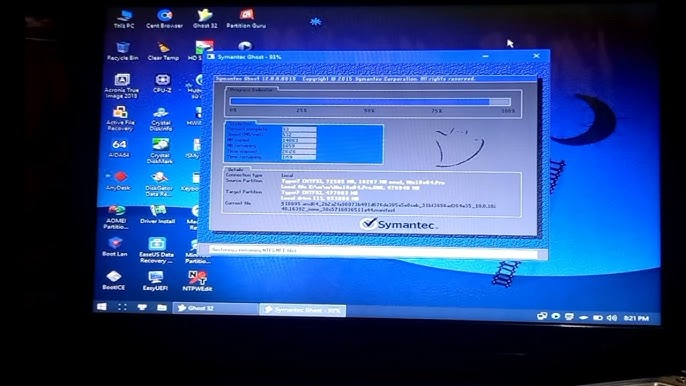
Chuẩn bị trước khi Bung File Ghost bằng Anhdv Boot
Để quá trình bung file Ghost diễn ra suôn sẻ, bạn cần chuẩn bị những thứ sau:
- Anhdv Boot: Tải về phiên bản Anhdv Boot mới nhất từ trang chủ hoặc các nguồn uy tín.
- USB Boot: Chuẩn bị một chiếc USB có dung lượng tối thiểu 8GB và sử dụng các công cụ như Rufus, YUMI hoặc Ventoy để tạo USB Boot Anhdv.
- File Ghost: Đảm bảo bạn đã có sẵn file Ghost của hệ điều hành Windows mà bạn muốn cài đặt. File Ghost thường có đuôi .GHO, .TIB hoặc .WIM.
- Sao lưu dữ liệu: Luôn luôn sao lưu dữ liệu quan trọng trước khi thực hiện bất kỳ thao tác nào liên quan đến hệ thống, để tránh mất mát dữ liệu không mong muốn.
- Kiến thức cơ bản: Cần có kiến thức cơ bản về BIOS/UEFI và cách lựa chọn thiết bị khởi động (Boot Device).
Hướng dẫn chi tiết Bung File Ghost bằng Anhdv Boot
Sau khi đã chuẩn bị đầy đủ, chúng ta sẽ bắt đầu quá trình bung file Ghost. Hãy thực hiện theo các bước sau:
- Khởi động từ USB Boot Anhdv:
- Cắm USB Boot Anhdv vào máy tính.
- Khởi động lại máy tính.
- Trong quá trình khởi động, nhấn phím tắt để vào BIOS/UEFI (thường là Del, F2, F12, Esc,…).
- Tìm đến mục “Boot” hoặc “Boot Order” và chọn USB của bạn làm thiết bị khởi động đầu tiên.
- Lưu lại cài đặt và khởi động lại máy tính.
- Vào môi trường Anhdv Boot:
- Sau khi khởi động từ USB, bạn sẽ thấy giao diện của Anhdv Boot.
- Sử dụng các phím điều hướng để chọn chế độ phù hợp (thường là chế độ mặc định).
- Nhấn Enter để vào môi trường Anhdv Boot.
- Chọn công cụ bung file Ghost:
- Trong giao diện Anhdv Boot, tìm và chọn công cụ “Ghost” hoặc “Norton Ghost”.
- Nếu bạn sử dụng file Ghost định dạng .TIB, hãy chọn “Acronis True Image”.
- Nếu bạn sử dụng file Ghost định dạng .WIM, hãy chọn “ImageX” hoặc “DISM”.
- Bung file Ghost:
- Trong giao diện của công cụ Ghost, chọn “Local” -> “Partition” -> “From Image”.
- Tìm đến vị trí lưu trữ file Ghost trên ổ cứng hoặc USB.
- Chọn phân vùng ổ cứng mà bạn muốn bung file Ghost vào (thường là phân vùng C:\).
- Xác nhận các thông tin và bắt đầu quá trình bung file Ghost.
- Chờ đợi quá trình hoàn tất. Thời gian bung file Ghost phụ thuộc vào kích thước của file Ghost và tốc độ của ổ cứng.
- Khởi động lại máy tính:
- Sau khi quá trình bung file Ghost hoàn tất, hãy khởi động lại máy tính.
- Tháo USB Boot Anhdv ra.
- Máy tính sẽ khởi động vào hệ điều hành Windows đã được bung file Ghost.
Lưu ý quan trọng:
- Hãy chắc chắn rằng bạn đã chọn đúng phân vùng để bung file Ghost, nếu không bạn có thể mất dữ liệu trên các phân vùng khác.
- Nếu bạn gặp lỗi trong quá trình bung file Ghost, hãy kiểm tra lại file Ghost, USB Boot Anhdv và đảm bảo rằng máy tính của bạn đáp ứng các yêu cầu phần cứng tối thiểu.
- Nếu bạn muốn tìm hiểu thêm về Windows, hãy xem thêm các bài viết khác tại Phan Rang Soft.
Một số lỗi thường gặp và cách khắc phục khi Bung File Ghost
Trong quá trình bung file Ghost, có thể bạn sẽ gặp phải một số lỗi. Dưới đây là một số lỗi thường gặp và cách khắc phục:
- Lỗi “Error reading sector…”:
- Nguyên nhân: Lỗi này thường xảy ra do ổ cứng bị bad sector hoặc file Ghost bị lỗi.
- Cách khắc phục: Kiểm tra ổ cứng bằng các công cụ như HD Tune hoặc CrystalDiskInfo. Nếu ổ cứng bị bad sector, hãy thử sửa chữa hoặc thay thế ổ cứng. Tải lại file Ghost từ nguồn khác.
- Lỗi “Destination drive is too small…”:
- Nguyên nhân: Phân vùng bạn chọn để bung file Ghost không đủ dung lượng.
- Cách khắc phục: Chọn phân vùng có dung lượng lớn hơn hoặc xóa bớt dữ liệu trên phân vùng đó để giải phóng dung lượng.
- Lỗi “Invalid or corrupt Ghost image file…”:
- Nguyên nhân: File Ghost bị lỗi hoặc không tương thích với công cụ Ghost bạn đang sử dụng.
- Cách khắc phục: Tải lại file Ghost từ nguồn khác hoặc sử dụng công cụ Ghost khác.
- Lỗi “No operating system found…”:
- Nguyên nhân: Lỗi này thường xảy ra sau khi bung file Ghost, do trình quản lý khởi động (Boot Manager) bị lỗi.
- Cách khắc phục: Sử dụng công cụ Bootrec.exe trong môi trường Windows PE để sửa chữa Boot Manager.
Lời khuyên khi sử dụng Anhdv Boot
Để sử dụng Anhdv Boot một cách hiệu quả và an toàn, bạn nên lưu ý những điều sau:
- Luôn tải Anhdv Boot từ các nguồn uy tín để tránh tải phải phần mềm độc hại.
- Thường xuyên cập nhật Anhdv Boot lên phiên bản mới nhất để có được những tính năng mới và sửa các lỗi đã biết.
- Đọc kỹ hướng dẫn sử dụng trước khi thực hiện bất kỳ thao tác nào.
- Sao lưu dữ liệu quan trọng trước khi thực hiện bất kỳ thao tác nào liên quan đến hệ thống.
- Nếu bạn không chắc chắn về một thao tác nào đó, hãy tìm kiếm sự trợ giúp từ các diễn đàn, cộng đồng trực tuyến hoặc các chuyên gia về máy tính.
Kết luận
Bung file Ghost bằng Anhdv Boot là một giải pháp nhanh chóng và hiệu quả để khôi phục hệ điều hành Windows khi gặp sự cố. Với hướng dẫn chi tiết trong bài viết này, hy vọng bạn có thể tự mình thực hiện thành công quá trình này. Nếu bạn có bất kỳ câu hỏi nào, đừng ngần ngại liên hệ với chúng tôi tại Phan Rang Soft để được hỗ trợ.
Cảm ơn bạn đã theo dõi bài viết!
Thông tin liên hệ:
Hotline: 0865.427.637
Zalo: https://zalo.me/0865427637
Email: phanrangninhthuansoft@gmail.com
Pinterest: https://in.pinterest.com/phanrangsoftvn/
Facebook: https://www.facebook.com/phanrangsoft/
Website: https://phanrangsoft.com/
